Nhiều người sử dụng dữ liệu di động giới hạn trên iPhone. Do đó thường gặp vấn đề chi phí phát sinh khổng lồ. Vì vậy, quản lý sử dụng dữ liệu di động thường không hề dễ dàng.
Nhưng iOS 13 có chế độ Low Data Mode mới khiến iPhone sử dụng ít băng thông dữ liệu hơn. Không những có thể bật Low Data Mode cho dữ liệu di động, bạn cũng có thể kích hoạt nó cho Wifi. Và đây là cách nó hoạt động.
- 5 ứng dụng quản lý dữ liệu di động trên iOS, Android
- Kết nối dữ liệu di động quá chậm? Hãy thử 7 chiêu tăng tốc mạng sau đây
- Làm thế nào để tiết kiệm dữ liệu di động khi sử dụng các ứng dụng mạng xã hội yêu thích?
Cách Low Date Mode hoạt động
Sau khi kích hoạt Low Data Mode, nó thực sự không cản trở trải nghiệm sử dụng iPhone của người dùng. Bạn vẫn nhận được thông báo, iMessage dường như hoạt động hoàn hảo và các ứng dụng sử dụng dữ liệu di động vẫn tiếp tục hoạt động bình thường.
Low Data Mode hoạt động một cách lặng lẽ và phải mất một thời gian để nhận thấy sự thay đổi. Bạn sẽ nhận thấy ứng dụng Photos ngừng tự động tải ảnh lên iCloud. Nó cần được sự đồng ý của người dùng để bắt đầu đồng bộ ảnh và video.

Sao lưu hệ thống cũng không tự động nữa, người dùng cần thực hiện nó theo cách thủ công. Tuy nhiên các tác vụ không yêu cầu quá nhiều băng thông như bookmark, ghi chú và lời nhắc được đồng bộ lên iCloud mà không gặp vấn đề gì.
Bạn sẽ thấy video không tự động phát trên App Store ngay cả khi chúng được phép phát nếu kích hoạt chế độ Low Data Mode. Các ứng dụng cũng không được cập nhật tự động nữa. Người dùng cần cập nhật ứng dụng thủ công.

Một sự khác biệt nữa bạn sẽ nhận thấy ở Apple Music với các bản nhạc không được stream với chất lượng tốt nhất. FaceTime cũng bị ảnh hưởng vì chất lượng gọi video giảm đôi chút.
Nhìn chung, các ứng dụng gốc iOS chịu các giới hạn khi sử dụng dữ liệu di động. Điều tương tự diễn ra khi bật Low Data Mode cho Wifi. Mặt khác, bạn sẽ không thấy các thay đổi đáng chú ý với ứng dụng bên thứ ba vì chúng chưa được tối ưu hóa cho Low Data Mode. Ví dụ, YouTube vẫn phát ở chất lượng HD như bình thường.
Tuy nhiên, khi bật chế độ Low Data Mode sẽ làm giảm chức năng Background App Refresh. Các ứng dụng chạy trong nền (cả ứng dụng gốc và ứng dụng bên thứ ba) không được cập nhật như trước đây. Điều này sẽ là vấn đề khi sử dụng các ứng dụng như Apple Maps và Google Maps.
Có nên sử dụng Low Data Mode
Nếu đang sử dụng dữ liệu di động hạn chế, bạn nên xem xét bật Low Data Mode. Một số người báo cáo khi bật chế độ này họ không còn sử dụng quá dung lượng dữ liệu di động hàng tháng nữa. Tuy nhiên, bạn vẫn phải phải để mắt khi sử dụng các ứng dụng thứ ba không tuân theo quy tắc Low Data Mode như các ứng dụng và dịch vụ Apple.

Bạn cũng có thể bật Low Data Mode cho Wifi, tuy nhiên tính năng sao lưu iCloud bị vô hiệu hóa trên cả dữ liệu di động và Wifi là điều không tốt.
Nếu sử dụng gói giới hạn bằng thông trên Wifi tại nhà, bật Low Data Mode có thể giúp bạn quản lý dữ liệu hàng tháng tốt hơn. Với kết nối Wifi kém ngăn không hoàn thành công việc, việc kích hoạt Low Data Mode có thể giúp ích.
Cách kích hoạt Low Data Mode
Low Data Mode cần được bật riêng cho dữ liệu di động và Wifi. Đối với Wifi, bạn cần kích hoạt chức năng mỗi lần kết nối thủ công. Điều đó khá hay khi bạn không phải bật nó cho tất cả các kết nối Wifi mà iPhone đã kết nối.
Cách bật Low Data Mode cho dữ liệu di động
Bước 1. Mở ứng dụng Settings iPhone, chạm vào Cellular và sau đó chạm vào Cellular Data Options.
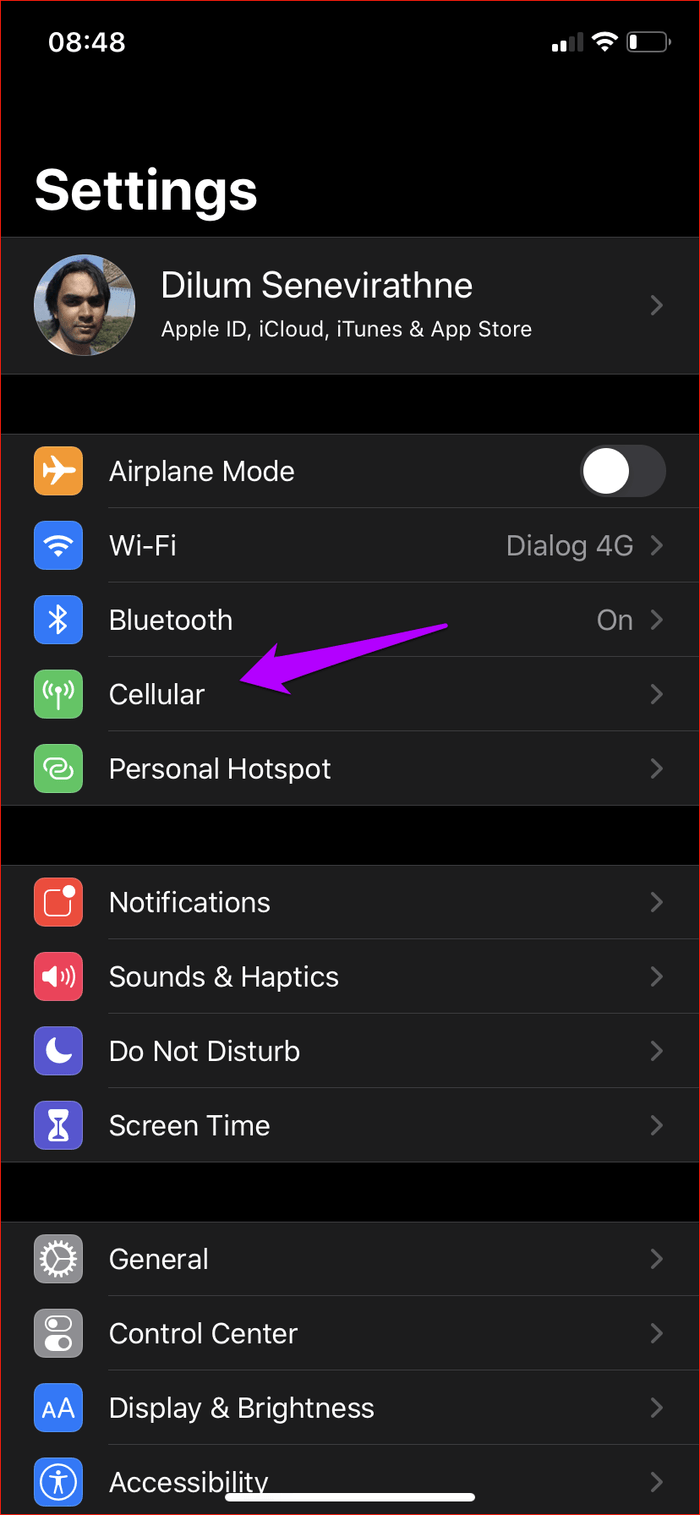
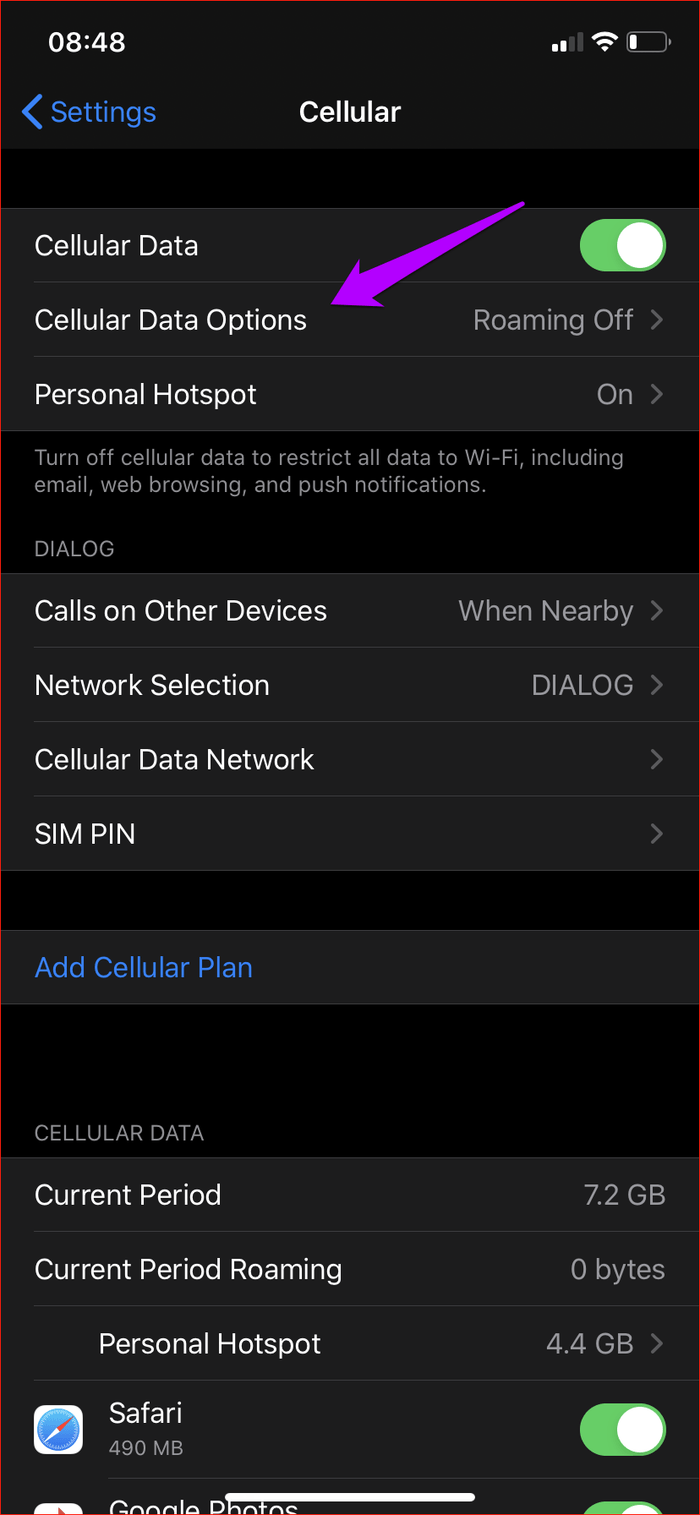
Bước 2. Bật Low Data Mode.
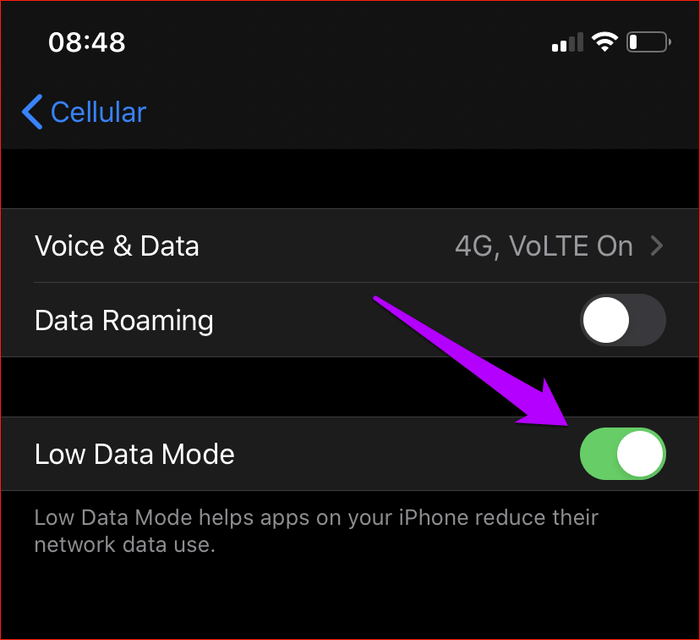
Cách bật Low Data Mode cho Wifi
Bước 1. Mở ứng dụng Setting iPhone, chạm vào Wi-Fi và chạm vào icon chữ i cạnh kết nối Wifi bạn muốn bật Low Data Mode.
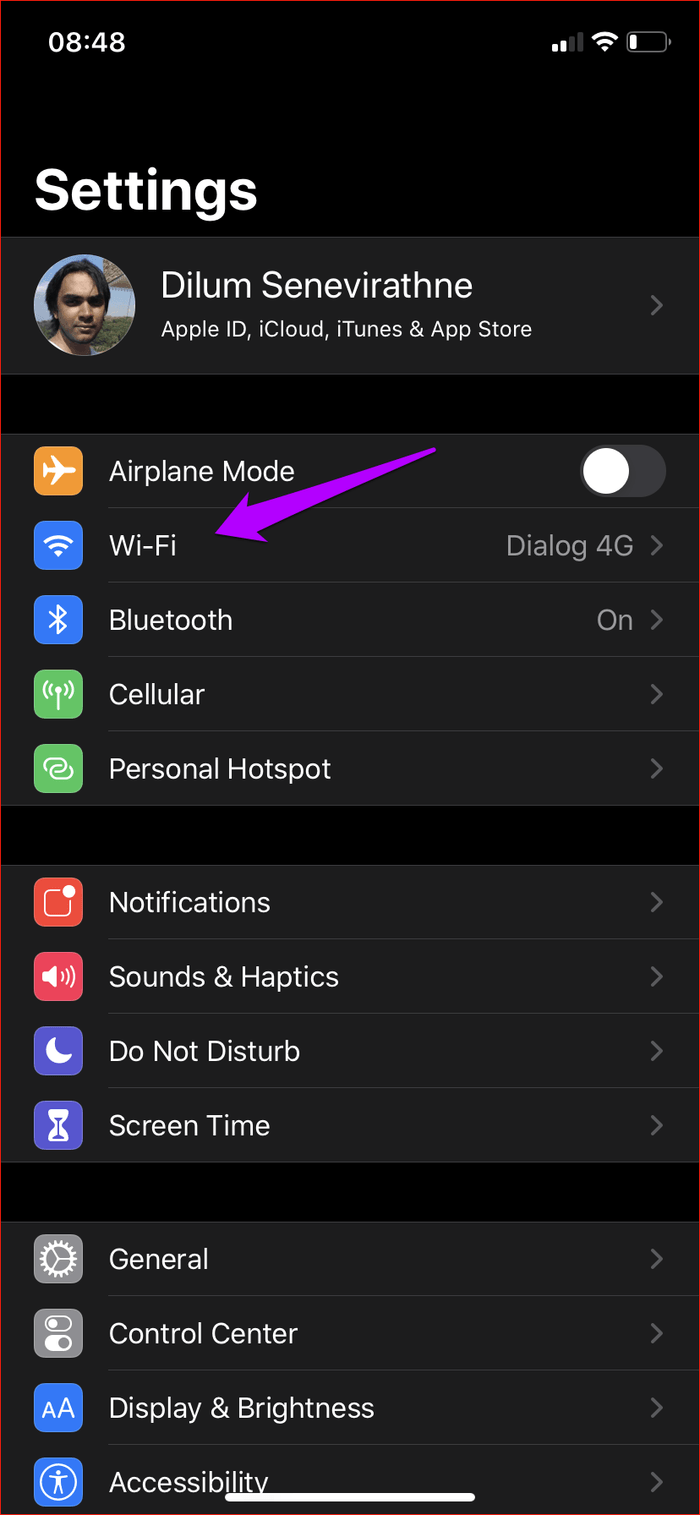
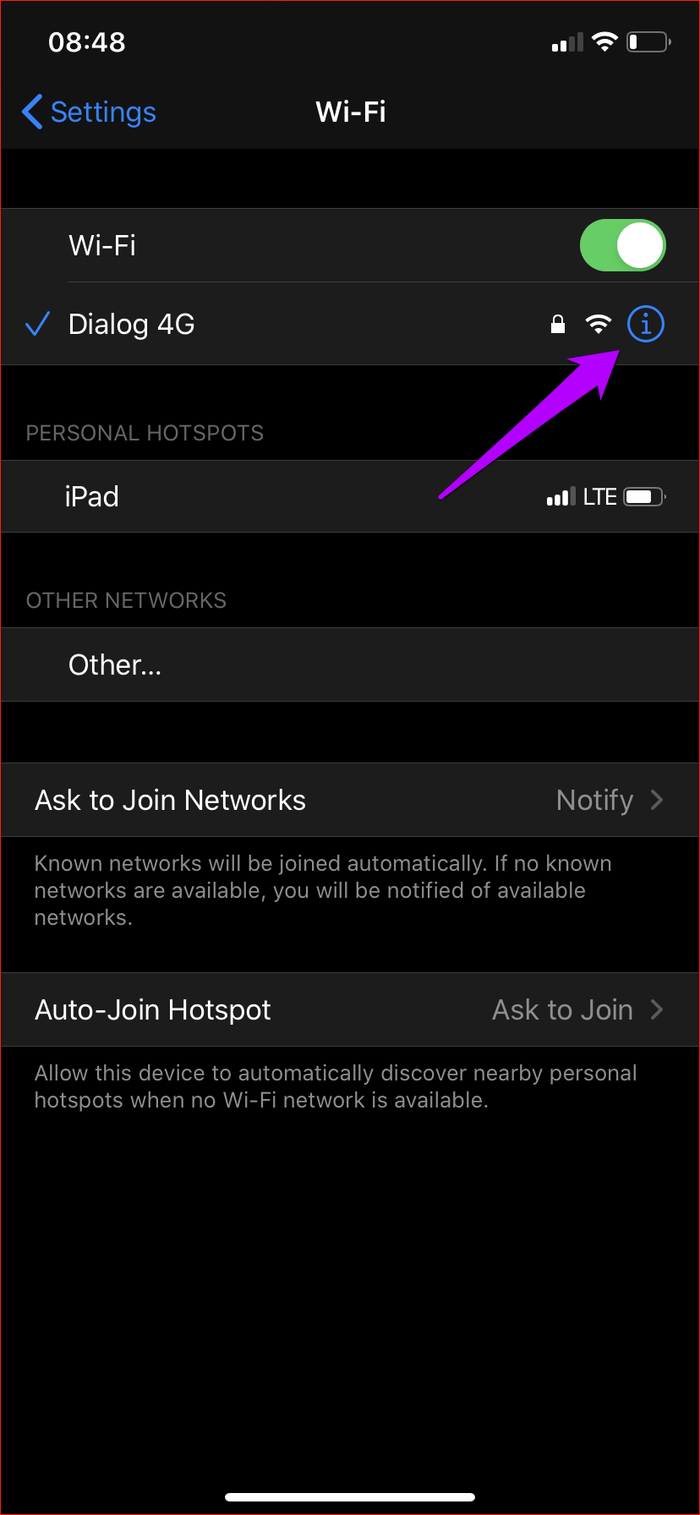
Bước 2. Bật nút cạnh Low Data Mode. iPhone sẽ nhớ cài đặt nay ngay cả khi bạn ngắt kết nối từ Wifi hotspot.

Khi bật Low Data Mode, iPhone sẽ bắt đầu sử dụng ít băng thông. Nếu kích hoạt cho cả dữ liệu di động và Wifi, đừng quên thực hiện sao lưu iCloud thủ công và cập nhật định kỳ.
Mặc dù Low Data Mode nghe có vẻ kém thú vị như Dark Mode nhưng đây vẫn là một trong những bổ sung tốt nhất của iOS 13. Nó thực sự giúp giảm sử dụng dữ liệu di động mà không cần quản lý mọi thứ. Tuy nhiên nếu Apple thực hiện một số cải tiến cho Low Data Mode sẽ còn tuyệt hơn.
 Công nghệ
Công nghệ  Windows
Windows  iPhone
iPhone  Android
Android  Làng CN
Làng CN  Khoa học
Khoa học  Ứng dụng
Ứng dụng  Học CNTT
Học CNTT  Game
Game  Download
Download  Tiện ích
Tiện ích 











 Linux
Linux  Đồng hồ thông minh
Đồng hồ thông minh  Chụp ảnh - Quay phim
Chụp ảnh - Quay phim  macOS
macOS  Phần cứng
Phần cứng  Thủ thuật SEO
Thủ thuật SEO  Kiến thức cơ bản
Kiến thức cơ bản  Dịch vụ ngân hàng
Dịch vụ ngân hàng  Lập trình
Lập trình  Dịch vụ công trực tuyến
Dịch vụ công trực tuyến  Dịch vụ nhà mạng
Dịch vụ nhà mạng  Nhà thông minh
Nhà thông minh  Ứng dụng văn phòng
Ứng dụng văn phòng  Tải game
Tải game  Tiện ích hệ thống
Tiện ích hệ thống  Ảnh, đồ họa
Ảnh, đồ họa  Internet
Internet  Bảo mật, Antivirus
Bảo mật, Antivirus  Họp, học trực tuyến
Họp, học trực tuyến  Video, phim, nhạc
Video, phim, nhạc  Giao tiếp, liên lạc, hẹn hò
Giao tiếp, liên lạc, hẹn hò  Hỗ trợ học tập
Hỗ trợ học tập  Máy ảo
Máy ảo  Điện máy
Điện máy  Tivi
Tivi  Tủ lạnh
Tủ lạnh  Điều hòa
Điều hòa  Máy giặt
Máy giặt  Quạt các loại
Quạt các loại  Cuộc sống
Cuộc sống  Kỹ năng
Kỹ năng  Món ngon mỗi ngày
Món ngon mỗi ngày  Làm đẹp
Làm đẹp  Nuôi dạy con
Nuôi dạy con  Chăm sóc Nhà cửa
Chăm sóc Nhà cửa  Du lịch
Du lịch  Halloween
Halloween  Mẹo vặt
Mẹo vặt  Giáng sinh - Noel
Giáng sinh - Noel  Quà tặng
Quà tặng  Giải trí
Giải trí  Là gì?
Là gì?  Nhà đẹp
Nhà đẹp  TOP
TOP  Ô tô, Xe máy
Ô tô, Xe máy  Giấy phép lái xe
Giấy phép lái xe  Tấn công mạng
Tấn công mạng  Chuyện công nghệ
Chuyện công nghệ  Công nghệ mới
Công nghệ mới  Trí tuệ nhân tạo (AI)
Trí tuệ nhân tạo (AI)  Anh tài công nghệ
Anh tài công nghệ  Bình luận công nghệ
Bình luận công nghệ  Quiz công nghệ
Quiz công nghệ  Microsoft Word 2016
Microsoft Word 2016  Microsoft Word 2013
Microsoft Word 2013  Microsoft Word 2007
Microsoft Word 2007  Microsoft Excel 2019
Microsoft Excel 2019  Microsoft Excel 2016
Microsoft Excel 2016  Microsoft PowerPoint 2019
Microsoft PowerPoint 2019  Google Sheets - Trang tính
Google Sheets - Trang tính  Code mẫu
Code mẫu  Photoshop CS6
Photoshop CS6  Photoshop CS5
Photoshop CS5  Lập trình Scratch
Lập trình Scratch  Bootstrap
Bootstrap